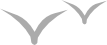Autres versions
Afin de diffuser les logiciels libres éducatifs inclus dans Malinux Télé au delà des raspberry pi, d’autres solutions ont été mises en place et sont disponibles au téléchargement sur cette page.
Celles ci ont été construites pour répondre à une problématique similaire à celle qui a guidé la construction de la version raspbery pi : Fournir des ressources éducatives adaptées autant qu’on a pu aux enfants d’Afrique de l’ouest, fonctionner sans connexion internet, nécessiter le moins de maintenance possible, et être le plus simples possible à utiliser.
Si d’autres associations souhaitent s’emparer du projet pour le déployer dans la région où elles agissent, Bilou Toguna leur propose une aide technique si elles souhaitent adapter et/ou traduire cet outil éducatif pour d’autres pays.
Sommaire
Système complet version PC
Une système complet pour PC à été créé. Celui-ci reprend les mêmes logiciels que la version pour raspberry pi. Il est basé sur Xubuntu.
L’image ISO est téléchargeable ici.
Cette image a été prévue pour être installée. Il est possible qu’elle ne fonctionne pas correctement en mode live-cd. Si vous voulez la tester, installez-là dans une machine virtuelle.
Pour l’installer :
- Suivez la procédure habituelle d’installation de Xubuntu.
- Lorsqu’on vous demande de rentrer les informations sur le compte utilisateur à créer, saisissez un nom d’utilisateur et un mot de passe. Laissez cochée la case "demander un mot de passe à la connexion". Le compte que vous créez ici est le compte administrateur.
- Une fois l’installation habituelle de Xubuntu terminée. L’installation se poursuivra au premier démarrage du système : un compte utilisateur "malinux" sera automatiquement créé, puis le système redémarrera tout seul.
Lors des démarrages suivants, la session "malinux" dédiée aux enfants s’ouvrira automatiquement (pas de mot de passe à saisir). Le compte créé lors de l’installation est quand à lui dédié au adultes. Pour s’y connecter, il suffit de se déconnecter de la session "malinux" et de saisir l’identifiant et le mot de passe que vous avez choisis lors de l’installation.
NB : la version PC reprend le principe de fonctionnement "en lecture seule" sur la session enfants, afin d’empêcher toute modification accidentelle de paramètres :
- Seuls les fichiers et dossier déposés dans le dossier "documents" sont conservés lorsque le système redémarre...
- S’il y a besoin de modifier des paramètres il faut cliquer sur le menu des applications, puis aller dans accessoires, puis cliquer sur "Sauver modifs configuration". (il sera nécessaire de s’identifier à l’aide du mot de passe du compte administrateur créé lors de l’installation). Cela aura pour effet de copier les fichiers de configurations modifiés du répertoire /home/malinux (qui est volatile) vers le répertoire /ro/homeMalinux, qui lui sera conservé. Seule la session enfant est affectée par ce comportement.
DVD pour ordinateurs sous Windows
Un DVD d’installation a été créé à destination des salles d’informatique sur lesquelles on était obligé de faire avec Windows. Il incorpore les programmes d’installation des différents logiciels inclus dans Malinux Télé, ainsi qu’un manuel détaillant pas à pas la procédure d’installation des différents logiciels, et un second manuel détaillant l’utilisation pédagogique des logiciels.
Outre les installateurs déjà existants des logiciels éducatifs "classiques", ce DVD contient des installeurs permettant de déployer facilement des copie de Vikidia (Encyclopédie pour enfants) et Pepit.be (activités éducatives) pour une utilisation sans connexion internet. Il contient également un installeurs pour ajouter des tampons "africains" à Tuxpaint.
Le DVD est téléchargeable ici.
Version linux-sunxi (tablettes et autres appareils à processeurs ARM)
Linux-sunxi est un portage de Linux pour les processeurs ARM Allwinner (seuls les modèles A13 et A20 sont correctement supportés à l’heure actuelle). On trouve ce type de processeur dans un certain nombre de tablettes à bas coût, dans les banana pi, et dans le C.H.I.P (un des concurrents du raspberry pi).
L’installation est plus complexe qu’avec les autres versions. Il est préférable d’avoir une connaissance élémentaires des systèmes linux pour s’aventurer dans la procédure ci-dessous.
Il vous faudra également une carte SD d’une capacité de 4Go minimum et un lecteur de carte afin de charger le système sur cette dernière.
Téléchargez les scripts de création de carte SD Malinux. Il s’agit de scripts créés pour automatiser la création de cartes SD bootables, en s’inspirant des consignes glanées sur le site linux-sunxi.org. Décompressez ces scripts dans un répertoire que vous nomerez malinux-sunxi (enfin vous pouvez bien sûr le nommer comme bon vous semble mais dans la suite des instructions on considèrera que vous l’avez nommé ainsi).
Éditez le fichier config.sh :![]() la variable card doit pointer vers le périphérique bloc correspondant à votre carte SD
la variable card doit pointer vers le périphérique bloc correspondant à votre carte SD![]() si card = /dev/mmcblkX, p doit valoir "p". Ainsi le caractère p ira s’intercaler entre le chemin du périphérique et le numéro de partition (ex : /dev/mmcblk0p1)
si card = /dev/mmcblkX, p doit valoir "p". Ainsi le caractère p ira s’intercaler entre le chemin du périphérique et le numéro de partition (ex : /dev/mmcblk0p1)![]() si card = /dev/sdX, p doit être une chaine vide
si card = /dev/sdX, p doit être une chaine vide
Télécharger les paquets nécessaires pour que les commandes se trouvant dans le script flashCard_tarball.sh puisse fonctionner sur votre système. Si vous êtes sous debian :
apt-get install util-linux bc
Télécharger le noyau Linux pré-compilé (avec amour) correspondant à votre processeur ARM Allwinner :![]() Noyau pour allwinner A13
Noyau pour allwinner A13![]() Noyau pour allwinner A20
Noyau pour allwinner A20
Décompressez-le dans un sous-dossier du dossier linux-sunxi.
Il vous faudra ensuite télécharger le système de fichier. Une fois cela fait, créez un répertoire nommé tarball au sein du répertoire linux-sunxi, et placez-y le fichier .bz2 contenant le système de fichier, que vous venez de télécharger.
Voila, c’est prêt... Depuis un shell, faites un cd vers le répertoire où vous avez placé le noyau (qui est doit être un sous-répertoire de linux-sunxi si tout a bien été suivi :-) ), puis faites :
sudo ../flashCard_tarball.sh ../tarBall/filesystem.bz2
Il faut bien sûr remplacer filesystem.bz2 par le nom de l’archive que vous avez téléchargé (celle qui contient le système de fichier). Il faut bien sûr aussi que vous ayez inséré une carte SD, et que vous ayez modifié le fichier config.sh en fonction du chemin vers cette carte.
Le système se charge sur la carte, vous pouvez allez faire un café...
N’hésitez pas à me contacter si vous rencontrez un problème en effectuant cette procédure.